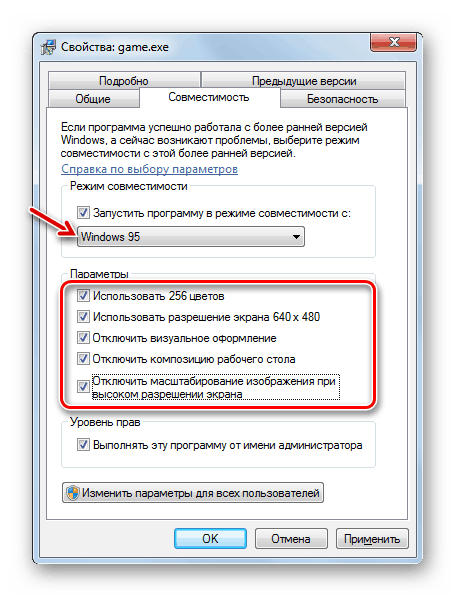Zaženite stare igre v sistemu Windows 7
Menijo, da bolj moderno operacijski sistem, bolj vsestranski in funkcionalno je. Kljub temu pa se uporabniki pogosto srečujejo z različnimi težavnimi situacijami, ko izvajajo stare uporabniške programe ali igralne aplikacije na novejših operacijskih sistemih. Ugotovimo, kako zagnati zastarele igre v računalniku z operacijskim sistemom Windows 7.
Glejte tudi: Zakaj se igre v sistemu Windows 7 ne zaženejo
Kako začeti stare igre
Poseben način za zagon stare igre v sistemu Windows 7 je odvisen od tega, kako je ta aplikacija zastarela in za katero platformo je bila prvotno namenjena. Nato upoštevamo možnosti ukrepanja glede na zgoraj navedene dejavnike.
1. način: Zaženite skozi emulator
Če je igra zelo stara in je bila namenjena za delovanje na platformi MS DOS, je v tem primeru edina možnost, da jo predvajate v sistemu Windows 7, da namestite emulator. Najbolj priljubljen program tega razreda je DosBox. Na njenem primeru razmišljamo o uvedbi igralnih aplikacij.
Prenesite DosBox z uradne strani.
- Zaženite preneseno datoteko namestitvenega programa emulatorja. Prvi zaslon čarovnika za namestitev prikaže licenčno pogodbo v angleščini. S klikom na gumb Naprej se strinjate.
- Nato se odpre okno, kjer lahko izberete komponente programa, ki bodo nameščene. Privzeto sta izbrana oba razpoložljiva elementa: "Core datoteke" in "Desktop Shortcut" . Svetujemo vam, da teh nastavitev ne spreminjate, ampak preprosto kliknite »Naprej« .
- V naslednjem oknu je mogoče določiti namestitveni imenik emulatorja. Privzeto bo program nameščen v mapo »Programske datoteke« . Če nimate veljavnega razloga, te vrednosti ne spreminjajte. Za začetek namestitvenega postopka preprosto kliknite “Install” .
- Postopek namestitve emulatorja na PC bo aktiviran.
- Po zaključku se aktivira gumb »Zapri« . Kliknite ta element, da zaprete čarovnika za namestitev .
- Zdaj morate odpreti "Explorer" , ga zmanjšati na okno na "Desktop" in vnesite imenik, ki vsebuje izvedljivo datoteko igre aplikacije, ki jo želite zagnati. Najpogosteje je temu objektu dodeljena pripona EXE in vsebuje ime igre v njenem imenu. Kliknite z levim gumbom miške ( LMB ) in, ne da bi jo sprostili, povlecite to datoteko na bližnjico DosBox.
- Prikazal se bo vmesnik emulatorja, kjer se bo samodejno zagnal ukaz za zagon premaknjene datoteke.
- Po tem, bo začela igro, ki jo želite, praviloma, brez potrebe po izvajanju dodatnih dejanj.
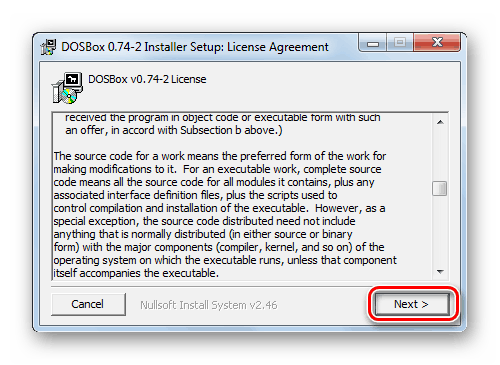
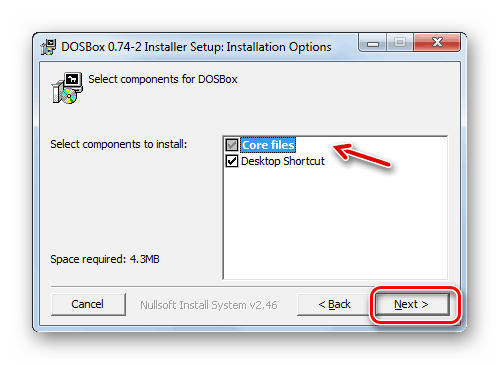

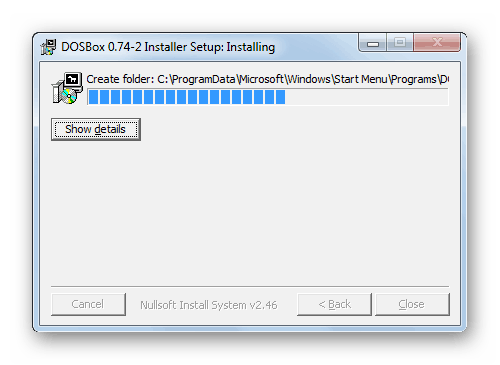
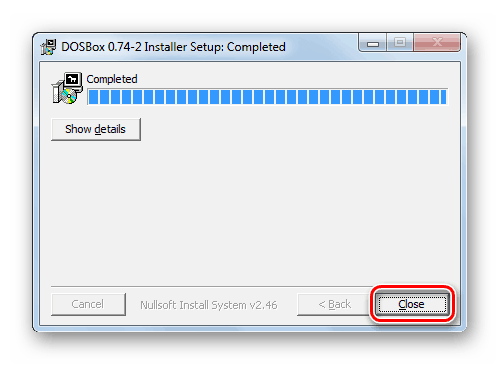
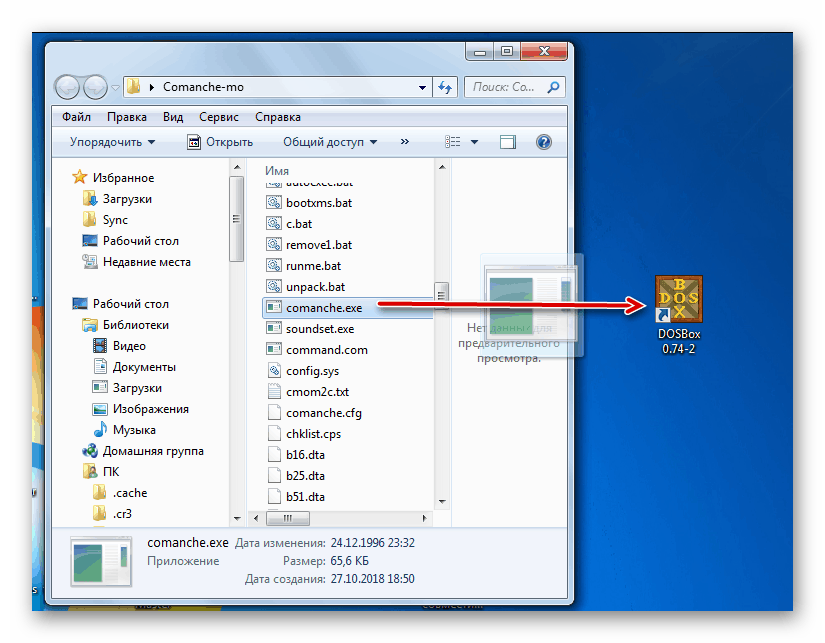
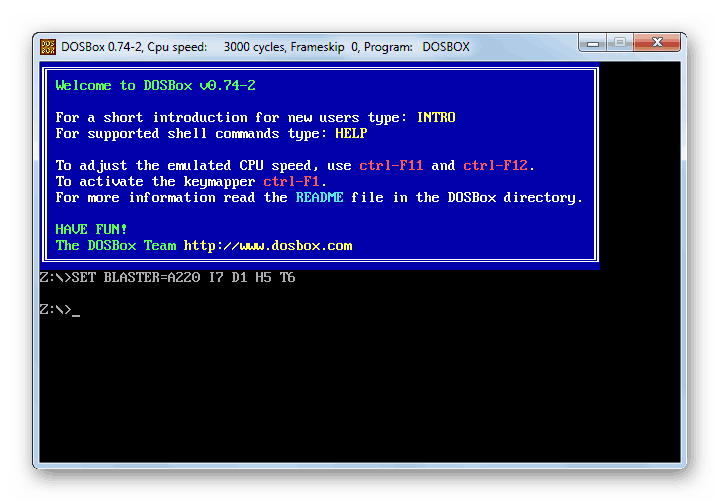
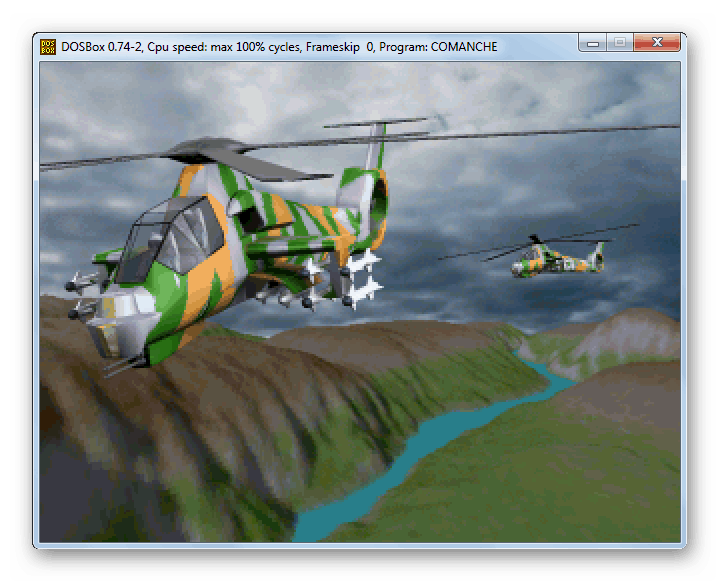
2. način: združljivostni način
Če je bila igra sprožena na starejših različicah operacijskega sistema Windows, vendar ni želela biti vključena v sistem Windows 7, je smiselno, da jo poskusite aktivirati v načinu združljivosti brez namestitve pomožne programske opreme.
- Pojdite v "Explorer" v imeniku, kjer je izvedljiva datoteka težave igre. Kliknite z desno miškino tipko in zaustavite izbiro v meniju, ki se prikaže na možnosti "Lastnosti" .
- V oknu, ki se odpre, odprite razdelek Združljivost .
- Potrdite polje poleg imena parametra "Run program ..." . Nato bo spustni seznam pod to postavko aktiven. Kliknite nanjo.
- Na prikazanem seznamu izberite različico operacijskega sistema Windows, za katero je bila prvotno namenjena težavna igra.
- Nato lahko aktivirate dodatne parametre tako, da odkljukate ustrezne elemente, da izvedete naslednja dejanja:
- izklopite vizualno obliko;
- uporabite ločljivost zaslona 640 × 480;
- uporabite 256 barv;
- izklopite kompozicijo na "namizju" ;
- onemogoči skaliranje.
Ti parametri so zaželeni za aktiviranje posebej starih iger. Na primer, zasnovan za Windows 95. Če teh nastavitev ne omogočite, tudi če se aplikacija zažene, grafični elementi ne bodo prikazani pravilno.
![Aktiviranje dodatnih možnosti združljivosti v oknu z lastnostmi izvedljive datoteke igre v sistemu Windows 7]()
Toda ko teče igre, ki so namenjene za Windows XP ali Vista, v večini primerov teh parametrov ni treba aktivirati.
- Ko v kartici "Združljivost" nastavite vse potrebne nastavitve, kliknite "Uporabi" in "V redu" .
- Ko končate te korake, lahko igralno aplikacijo zaženete na običajen način, tako da dvokliknete njeno izvedljivo datoteko v oknu raziskovalca .
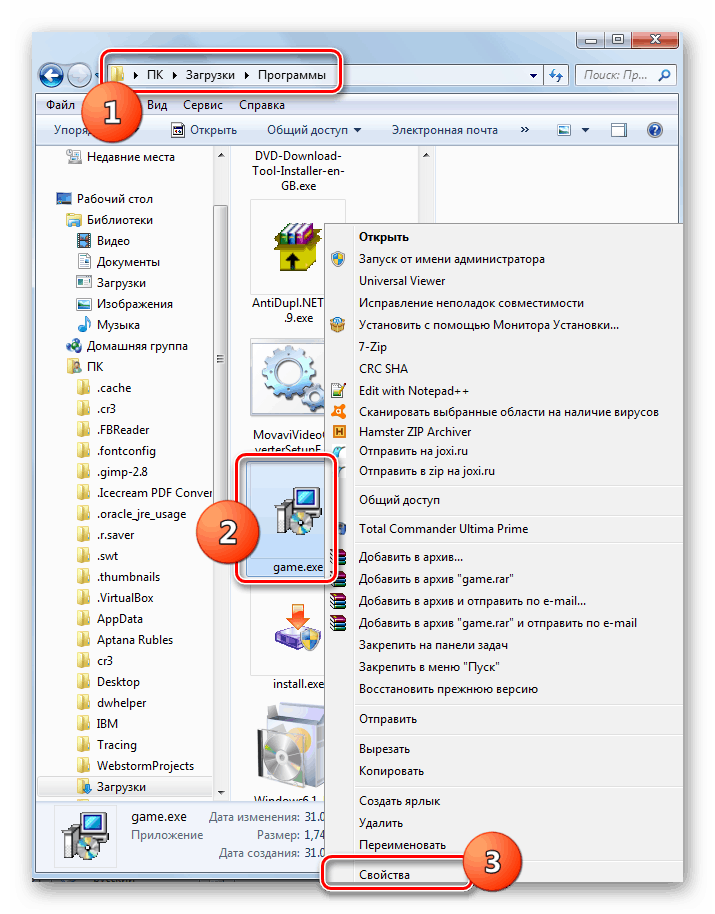
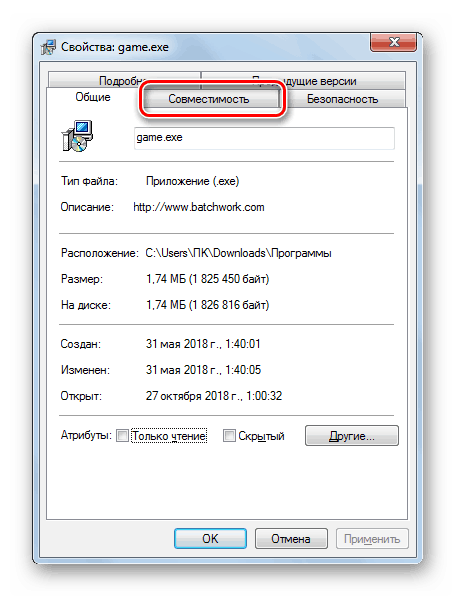
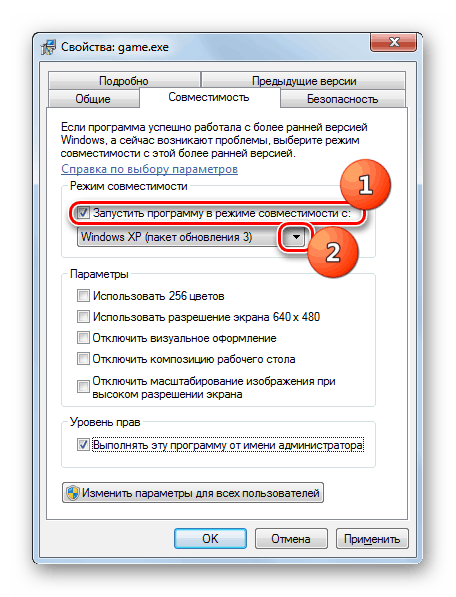
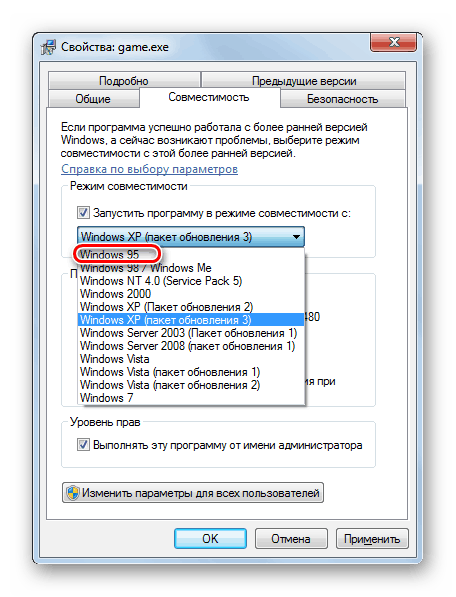
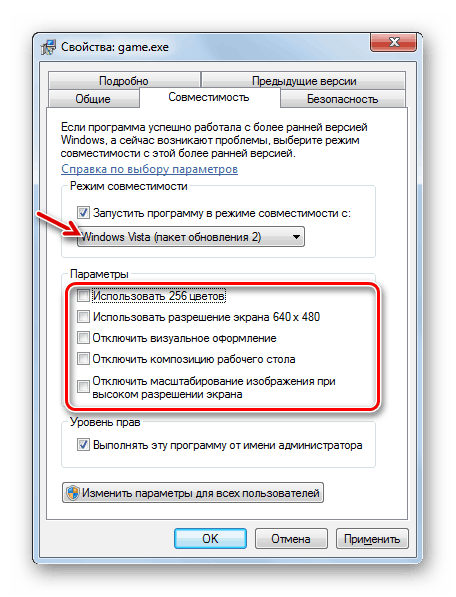
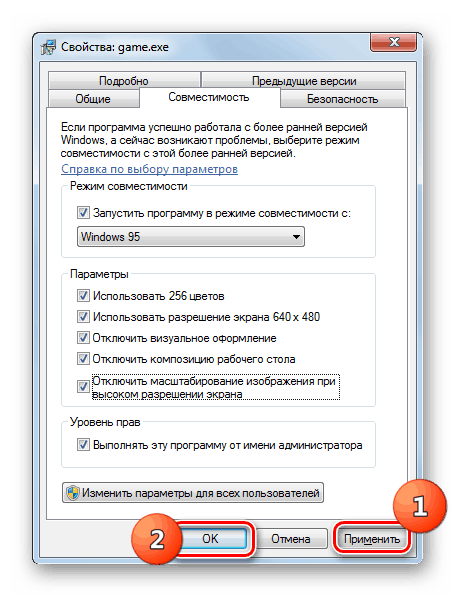
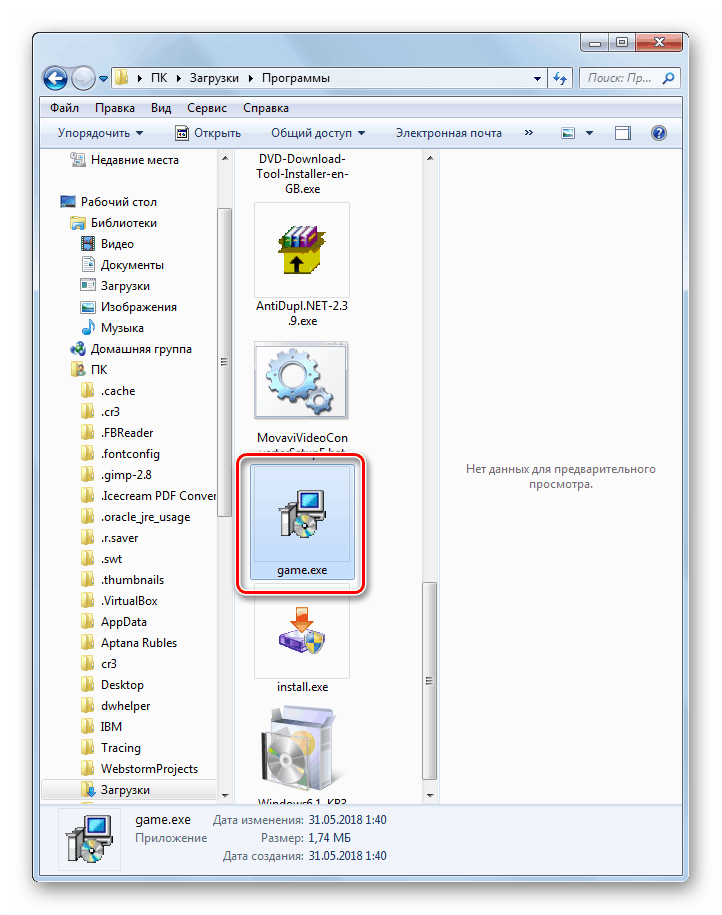
Kot lahko vidite, čeprav stare igre v operacijskem sistemu Windows 7 morda ne delujejo na običajen način, lahko z nekaterimi manipulacijami še vedno rešite ta problem. Za igralne aplikacije, ki so bile prvotno zasnovane za MS DOS, je nujno potrebno namestiti emulator tega OS. Za iste igre, ki so uspešno delovale na starejših različicah sistema Windows, je dovolj, da aktivirate in konfigurirate način združljivosti.